모니터의 주사율은 1초에 몇 번의 화면이 갱신되는지 나타내는 값으로 프레임이 60이 넘는 고사양의 게임 플레이한다면 모니터의 주사율도 그것에 맞게 설정되어 있는지 확인할 필요가 있다.
이는 모니터의 주사율이 아무리 높아도 윈도우의 기본 설정이 60Hz로 설정된 경우가 많기 때문인데 현재 사용 중인 모니터의 주사율을 확인하고 변경하는 방법은 생각 보다 간단하다.
윈도우 설정에서 주사율 확인 및 변경하기
1. 고급 디스플레이 정보 실행.
시작에서 [고급 디스플레이 정보 보기]를 검색 후 실행하자.
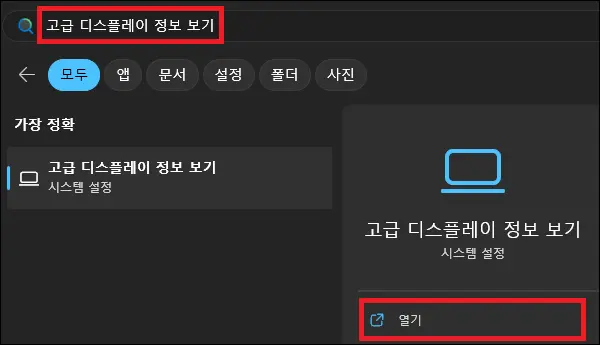
2. 주사율 확인 및 변경.
고급 디스플레이 정보 창이 나타나면 새로 고침 빈도 선택 부분을 확인해 보자.
현재 모니터에 설정된 주사율을 확인할 수 있으며 변경이 필요하다면 클릭하여 원하는 주사율로 변경하면 된다.
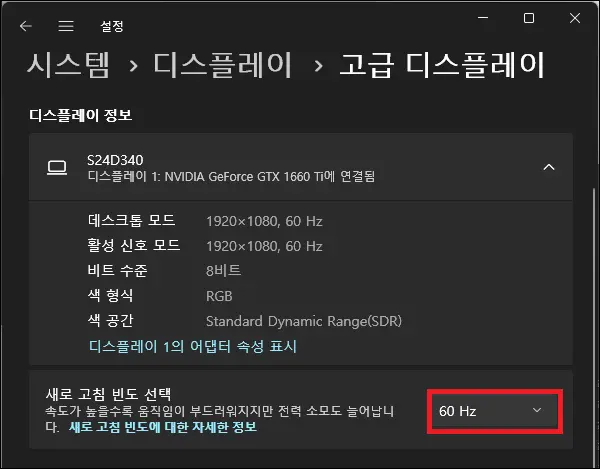
주사율이 보이지 않는 경우
모니터의 주사율을 변경하기 위해 드롭다운 메뉴를 확인을 했을 때 선택할 수 있는 주사율이 원래 모니터의 성능만큼 나타나지 않는 경우가 있다.
이런 경우에는 컴퓨터와 모니터를 연결한 케이블과 포트를 확인해 볼 필요가 있는데 보통 연결은 HDMI 포트를 사용하면 되지만 고주사율 모니터의 경우 디스플레이 포트를 통해 연결해야만 정상적으로 모니터의 주사율을 사용할 수 있다.
그 외 내용
성능이 좋은 그래픽 카드를 사용하여 FPS를 높이더라도 모니터의 주사율이 맞지 않는다면 차이점이 거의 없을 수도 있다.
rm 때문에 그래픽 카드를 업그레이드한다면 모니터의 주사율도 같이 확인해 보는 것이 좋으며 그래픽 카드와 모니터 모두 고성능으로 사용한다고 하더라도 주사율 자체가 60Hz로 설정되어 있을 수 있으니 확인해 보는 것이 좋다.